
ヨドバシカメラの20%ポイント還元やらAmazonプライムデーとかあったので、この機会に満杯近いNASの容量を増量することに。

8TBのバルクハードディスクドライブを2個購入。WD Red WD80EFAXです。

Synology DiskStation DS214playに搭載している4TBハードディスク2つをリプレース。

かなりホコリが入っていたので、掃除もしながら。

RAIDになっているので1台ずつ交換して、復元すれば自動的に容量拡大します。



立ち上げるとアラームが出て劣化と表示されるので、ストレージマネージャで修復を実施。

時間はかかりますが、修復完了。修復の間もNASが使えるのは便利。

さらにもう一台も交換すると中身はそのまま容量が8TBになりました。

取り出した4TBハードディスクドライブを有効利用しようとLogitec ガチャベイ LHR-4BNHEU3も購入。

こちらは4Bay HDDケースです。NASではなく搭載したHDDをUSB3.0やeSATAで接続できます。RAIDを組むこともできます。

ハードディスクドライブに取っ手を取り付けます。取っ手やネジはもちろん、ドライバーも付属しています。

そして差し込むだけ。簡単ですね。

2台差し込んで、

カバーを取り付けて、蓋を締めます。

電源は本体側面に接続するので本体幅より少し広い隙間が必要です。

ガチャベイ搭載のHDDは特にRAIDにせずに、そのままUSB3.0でDS214playに接続しました。DS214playの機能でNASとして使えます。
eSATAでも接続できるのですが、その場合DS214playのRAIDドライバーでコントロールされるみたいです。
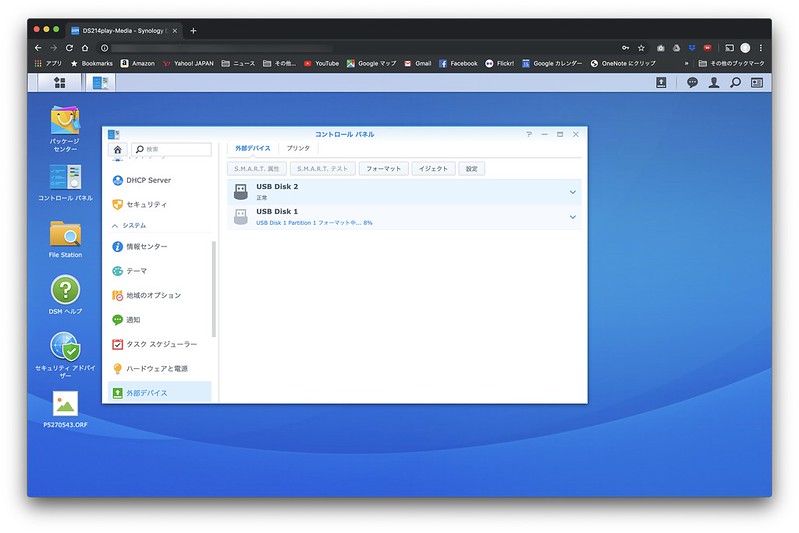
RAIDにせずにUSBで接続すると、2台のUSBハードディスクが接続しているように見えます。RAIDにすると1台のハードディスクに見えます。
さらに放置していたHDDも搭載して、合計20TBの大容量のNASになったので、しばらくはこれで大丈夫でしょう。
[LocketsAmazonItem asin=”B07D3MWMNZ”]
[LocketsAmazonItem asin=”B01AQNLMJ8″]
[LocketsAmazonItem asin=”B07MR5D1BQ”]




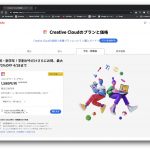

ピンバック: Synology Cloud SyncでAmazon PhotosやGoogle Photosへの写真・動画の無制限バックアップ設定方法 | Digital Life Innovator